●背景を色づけて花を透かせます |
|---|
花を描き終わりましたら、下絵の写真の表示を消します。「レイヤー設定ウィンドウ」の「背景」のチェックをクリックして外します。

▲下絵の写真表示が消えました
背景を色づけます。新規レイヤー「レイヤー3」を作成して、「↓」ボタンをクリックして一番下に移動します。このレイヤーに、絵の具の量を少なめにした「水色」で梅の花と枝の背景を描きます。
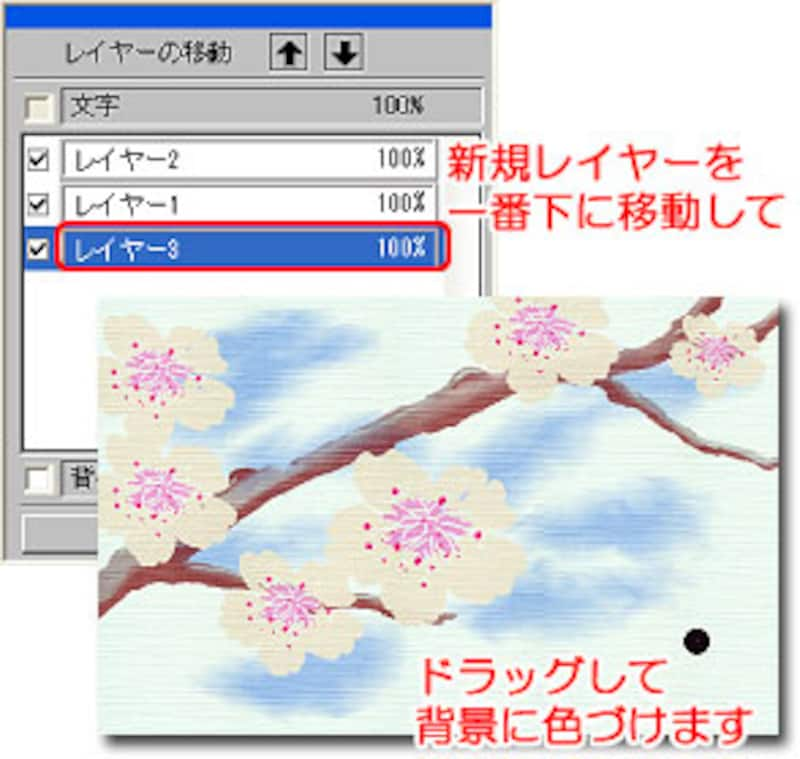
仕上げに花を描いた「レイヤー2」をダブルクリックします。「レイヤーのプロパティ」が開きますので「透明度」を「80」と少し低めに設定して[OK]をクリックします。梅の花に透明感が加わります。
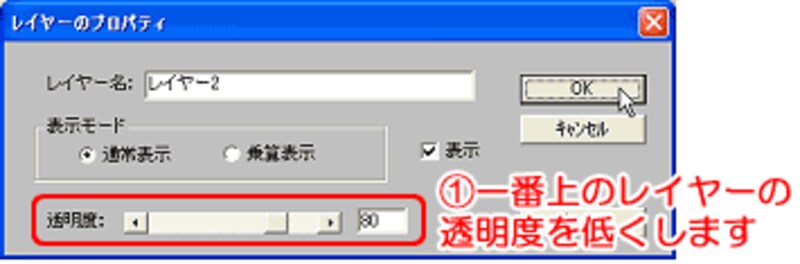
![]()

▲花を少し透かせて完成です
絵が完成しましたら、一度メニューバーの[ファイル→名前を付けて保存]を選び、「水彩ファイル(*.sud)」形式で保存をしておきましょう。
さらに手書きの文字や「描画ツール」の「文字」を使って、 寒中お見舞いの挨拶文を加えて、絵手紙として完成させます。

今回は1つ描いた花を、切り絵感覚でコピー&ペーストで簡単に数を増やしましたが、時間をかけて、花だけでなくつぼみもひとつひとつじっくり描きたいものですね。きっと満足度の高いものが出来上がると思います。
水彩絵は手軽なようでいて思うようになかなか描けないものですが、タブレットと「水彩7」の組み合わせで、パソコンで水彩画がより楽しく描きやすくなったと実感されると思います。
| 水彩7 (通常版) |
水彩7 (アップグレード版) |
|
| 標準小売価格 |
10,290円(税込) | 5,775円(税込) |
| 8,700円 (送料・消費税込) | 5,500円 (送料・消費税込) | |







